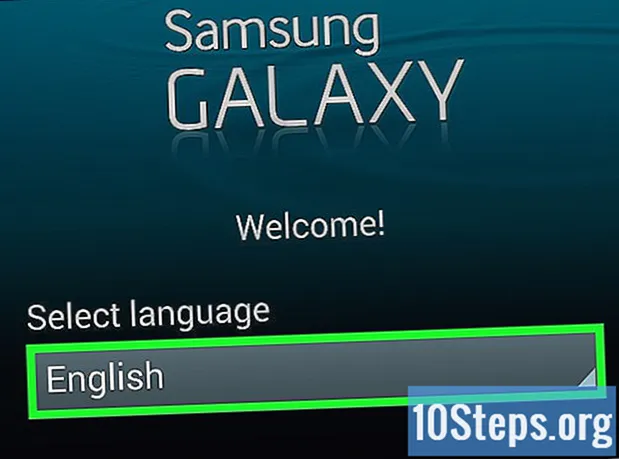
Indhold
Hvis din Galaxy S4 holder op med at reagere, kan du tvinge en genstart ved hjælp af knapperne på enheden eller fjerne batteriet. Du kan også udføre en fabriksindstilling eller "fuldstændig nulstilling" via "Indstillinger" -programmet eller ved hjælp af genoprettelsesmenuen. En fabriksnulstilling sletter alle data på enheden.
Trin
Metode 1 af 2: Tvinge en genstart
Tryk og hold knappen "Til / Fra" nede. Denne knap kan findes på højre side af S4.

Tryk og hold knappen "On / Off" nede i ca. 10 sekunder. Dette vil tvinge S4 til at lukke ned.
Tryk og hold "On / Off" -knappen igen for at tænde S4.

Fjern batteriet, hvis S4 ikke er slukket. Hvis S4 er låst, slukkes batteriet ved at fjerne batteriet:- Vend telefonen for at få adgang til bagsiden.
- Skub bagdækslet for at fjerne det.
- Fjern batteriet fra stikkontakten.
- Når telefonen er slukket, skal du udskifte batteriet og dækslet.
Metode 2 af 2: Udfør en fabriksindstilling ved hjælp af genoprettelsesmenuen
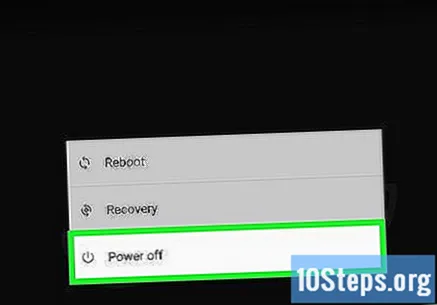
Læg telefonen. Hvis enheden ikke reagerer, skal du følge trinene i det første afsnit.
Hold knapperne "Lydstyrke op" og "Hjem". Lydstyrkeknapperne er placeret på venstre side af enheden, mens "Hjem" -knappen findes i bunden.
Hold knappen "Til / Fra", mens du fortsætter med at trykke på knapperne "Lydstyrke op" og "Start". Hold disse tre knapper nede samtidigt.
Slip knappen "On / Off", når du ser en blå indikator på skærmen. Denne lille indikator vises i øverste venstre hjørne, når Samsung-logoet vises på skærmen.
Fortsæt med at trykke på knapperne "Forøg lydstyrke" og "Start".
Slip knapperne, når gendannelsesmenuen vises.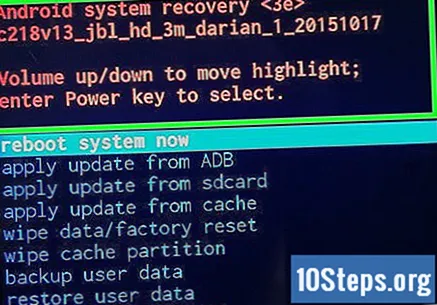
Brug lydstyrkeknapperne til at navigere i menuen.
Vælg "slet data / fabriksindstilling".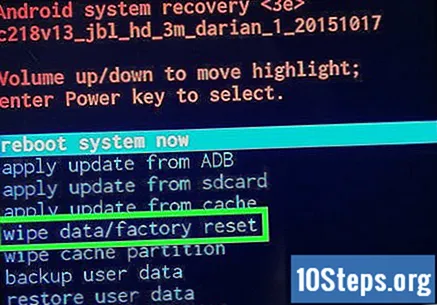
- Hvis menuen er på kinesisk, skal du markere indstillingen "M og M M C".
Tryk på knappen "On / Off" for at vælge indstillingen.
Fremhæv indstillingen "Ja - slet alle brugerdata".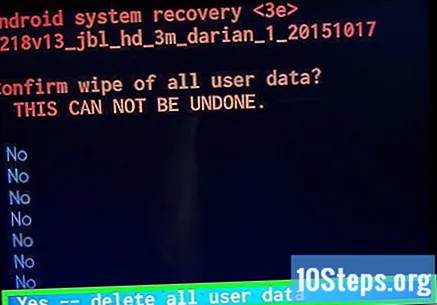
Vent, indtil S4 er gendannet. Denne proces kan tage flere minutter. I slutningen omdirigeres du til gendannelsesmenuen.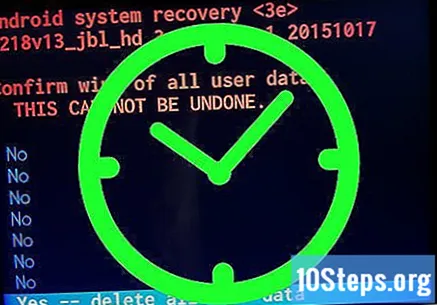
Vælg indstillingen "ryd cache-partition".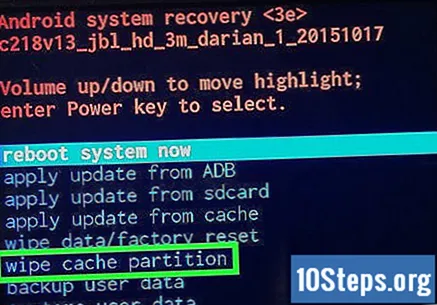
Tryk på knappen "On / Off" for at bekræfte valget. Fjernelse af cachen tager kun et par sekunder.
Tryk på "On / Off" -knappen efter at have ryddet cachen for at genstarte S4.
Konfigurer Galaxy S4, som om det var en ny enhed. Efter genstart bliver du omdirigeret til enhedens installationsproces. På dette tidspunkt kan du få adgang til dine konti igen.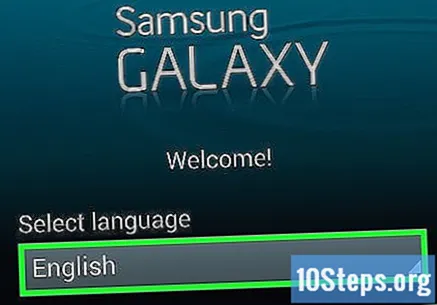
Advarsler
- Sikkerhedskopier alle dine personlige data til et SD-kort, SIM-kort, Google-konto eller en cloud-opbevaringstjeneste, før du foretager en fabriksnulstilling på din enhed. Denne gendannelse sletter alle dine personlige data og returnerer enheden til dens fabriksindstillinger.


